Per impostazione predefinita in Windows 10, Microsoft Defender antivirus viene eseguito in background, analizzando i file e i processi che si aprono o scaricano alla ricerca di malware.
Quando si ha un particolare file o processo che non si vuole scansionare in tempo reale, possono verificarsi istanze rare. In questo caso, è possibile aggiungere un'esclusione per il file, il tipo di file, la cartella o il processo.
Attenzione: L'esclusione di un file o di un processo dall'analisi antivirus può rendere il dispositivo o i dati più vulnerabili. Accertarsi che si voglia eseguire questa operazione prima di procedere.
Una cosa importante da notare: le esclusioni si applicano solo alla scansione in tempo reale con Microsoft Defender Antivirus. I prodotti antimalware di terze parti o le analisi pianificate con Microsoft Defender antivirus possono ancora eseguire la scansione di questi file o processi.
Per aggiungere un'esclusione
-
Accedere a impostazioni > aggiornamento e sicurezza > virus & protezione dalle minacce.
-
In Virus & le impostazioni di protezione dalle minacce selezionare Gestisci impostazioni.
-
In esclusioni selezionare Aggiungi o Rimuovi esclusioni.
-
Selezionare Aggiungi un'esclusione
-
Scegliere una delle quattro opzioni a seconda del tipo di esclusione che si sta cercando di aggiungere:
-
File -esclude un file specifico
-
Cartella : esclude una cartella specifica (e tutti i file all'interno della cartella)
-
Tipo di file : esclude tutti i file di un tipo specificato, ad esempio. DOCX o. PDF.
-
Processo : esclude tutti i file aperti da un processo specificato. Ad esempio, se Escludi il processo test.exe, verranno esclusi tutti i file aperti dal processo di test.exe.
Per rimuovere un'esclusione
-
Accedere a impostazioni > aggiornamento e sicurezza > virus & protezione dalle minacce.
-
In Virus & le impostazioni di protezione dalle minacce selezionare Gestisci impostazioni.
-
In esclusioni selezionare Aggiungi o Rimuovi esclusioni.
-
Verrà visualizzato un elenco di esclusioni correnti. Posizionare il puntatore del mouse su quello che si vuole rimuovere e fare clic sulla freccia a discesa verso il lato destro per visualizzare il pulsante Rimuovi .
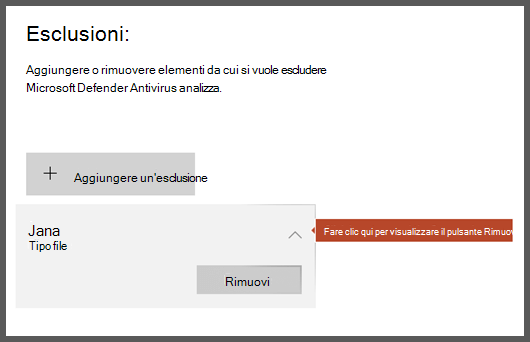
-
Selezionare Rimuovi.
Vedere anche
Configurare e convalidare le esclusioni per Microsoft Defender Antivirus scansioni










